La creazione di un manifesto cinematografico nello stile di “Preacher” richiede sia idee creative che competenze tecniche. In questo tutorial ti mostrerò come fotografare tre diversi personaggi con l'aiuto di Photoshop e Camera Raw e unirli in una scena impressionante. Iniziamo subito e trai il massimo dai tuoi dati Raw.
Principali conclusioni
- Tutte le immagini RAW possono essere elaborate contemporaneamente in Camera Raw.
- La sincronizzazione delle impostazioni aiuta a creare un'immagine coerente.
- Il salvataggio delle immagini come file Photoshop separati consente una post-elaborazione più flessibile.
Guida passo-passo
Passo 1: Preparativi e scelta dei soggetti
Per prima cosa hai fotografato tre modelli: Nadin, Peter e Rafael. Ogni modello ha un proprio file DNG pronto per la post-elaborazione. Assicurati di aver organizzato le immagini in una cartella sul tuo computer.

Passo 2: Cattura delle immagini in Photoshop
Apri Photoshop e assicurati di avere i file DNG a portata di mano. Puoi sviluppare tutte e tre le immagini contemporaneamente in Camera Raw. Per farlo, seleziona i rispettivi file Raw e trascinali sull'icona di Photoshop.
Passo 3: Sviluppo dei dati RAW
Dopo aver aperto le immagini in Camera Raw, inizia con una delle immagini, in questo esempio Peter. Inizia ad adattare la temperatura del colore per assicurarti che lo sfondo grigio sia realmente grigio.
È facile dimenticare il bilanciamento del bianco quando si scatta. Non preoccuparti, non è un ostacolo, poiché i file RAW consentono una correzione successiva. Sposta l’esposizione un po’ verso destra per rendere l'immagine un po' più luminosa.
Passo 4: Aggiunta di luce e chiarezza
Il passo successivo consiste nell'adattare i chiari e i scuri. Sposta i chiari leggermente a sinistra e i scuri a destra per ottenere più dettagli. Anche il cursore della chiarezza dovrebbe essere aumentato per rendere i contorni più definiti e dare all'immagine un aspetto più tridimensionale.
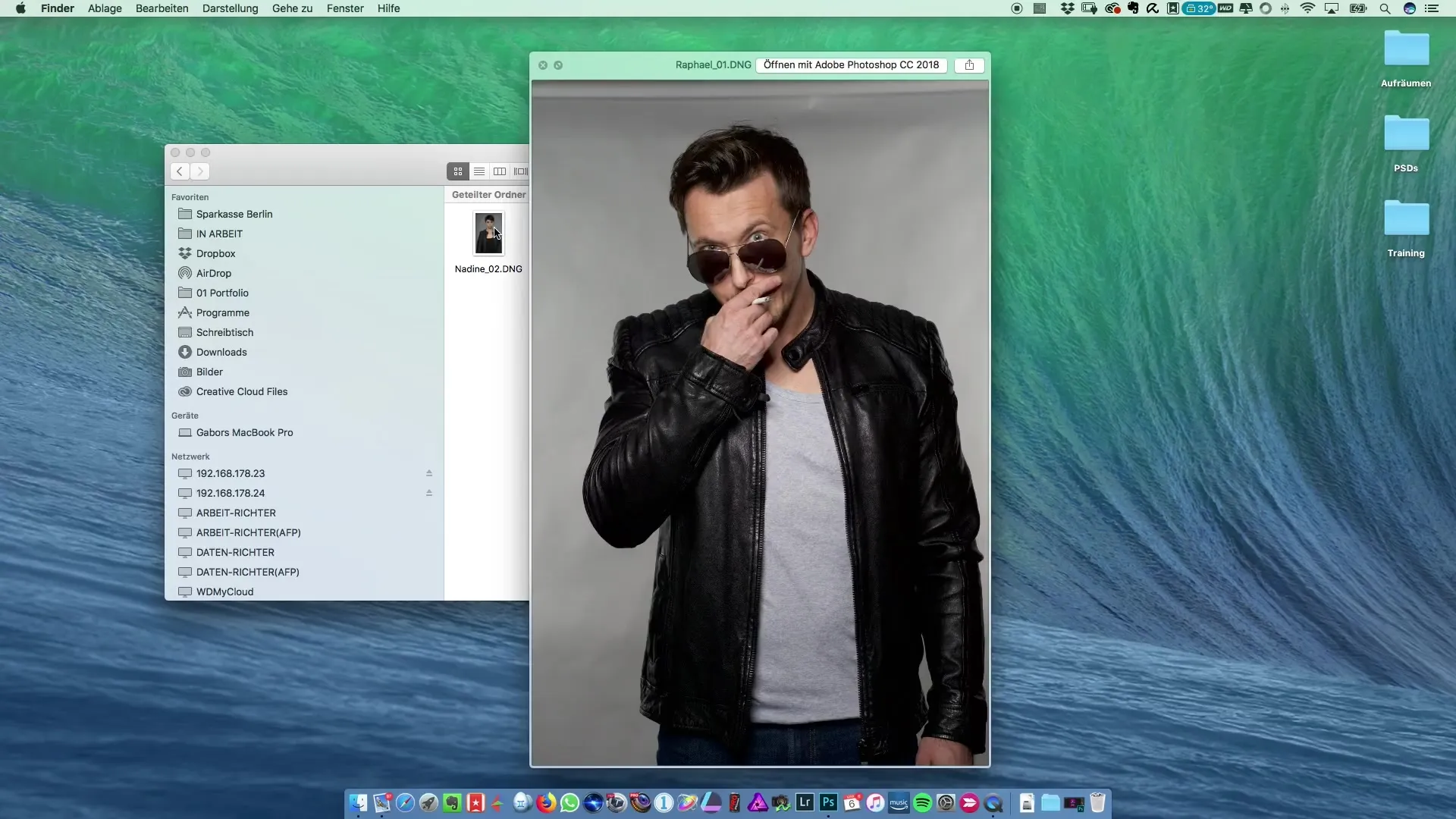
Aggiungere dinamicità ai colori è anch'esso importante. Imposta la dinamicità intorno a +25 per rendere i colori più accattivanti.
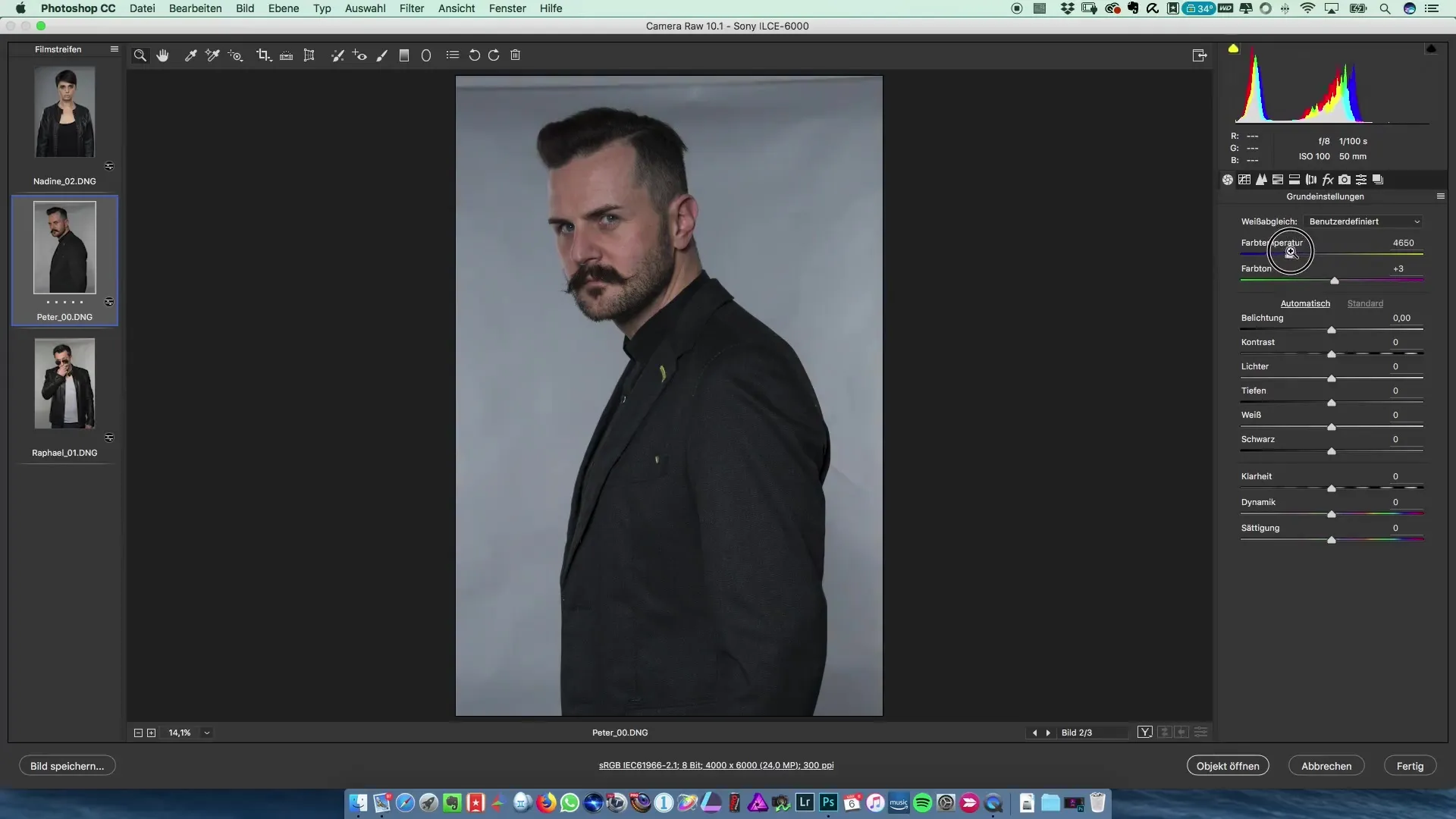
Passo 5: Regolazione fine dei colori
Passa ora alla modalità HSL e regola la luminanza delle tonalità arancioni. Mantieni il cursore nella zona positiva per evidenziare un po' le tonalità arancioni.
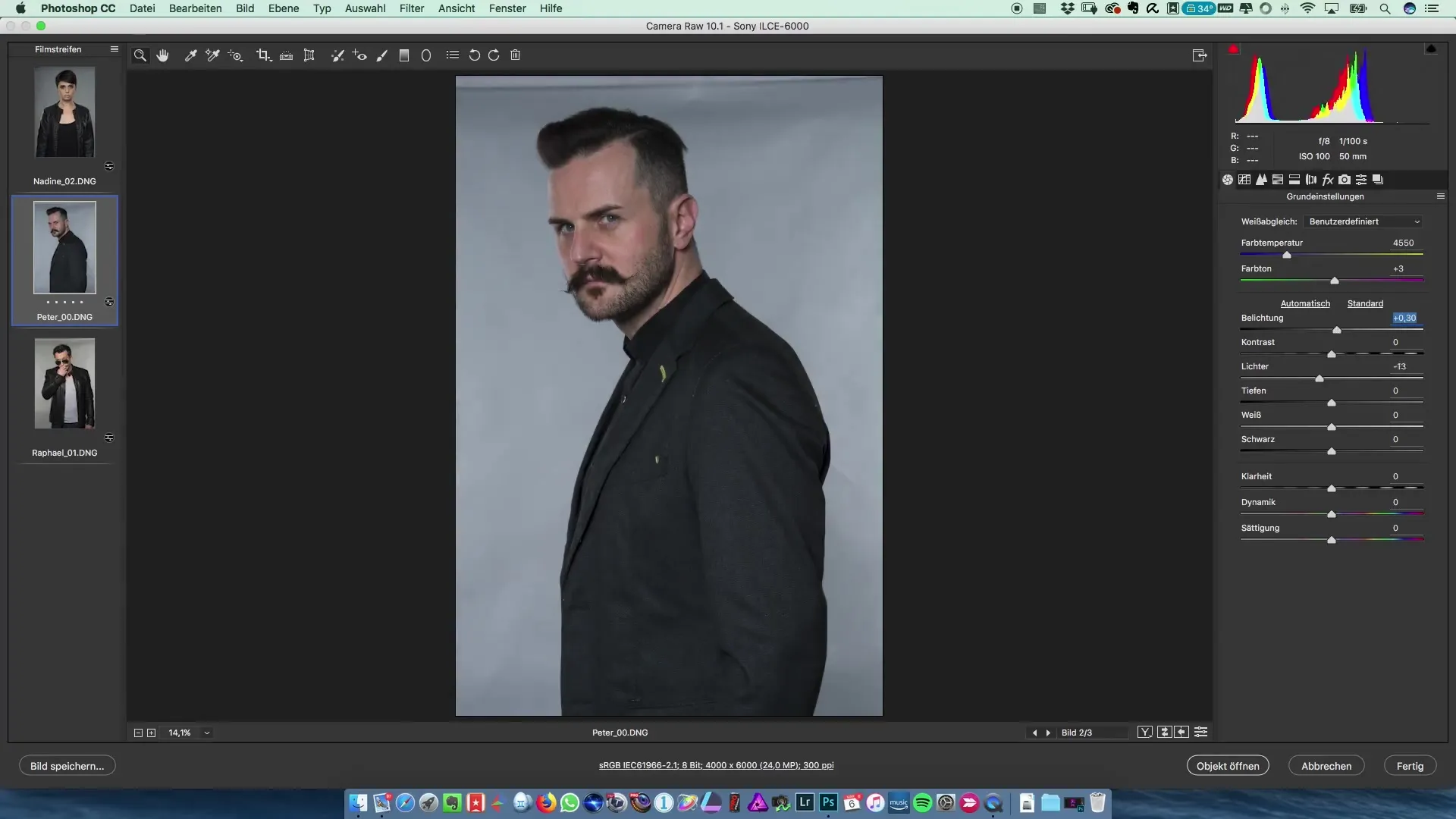
Dopo aver terminato la modifica della prima immagine, seleziona tutte le immagini e sincronizza le impostazioni. Assicurati che il bilanciamento del bianco sia anch'esso sincronizzato per garantire coerenza.
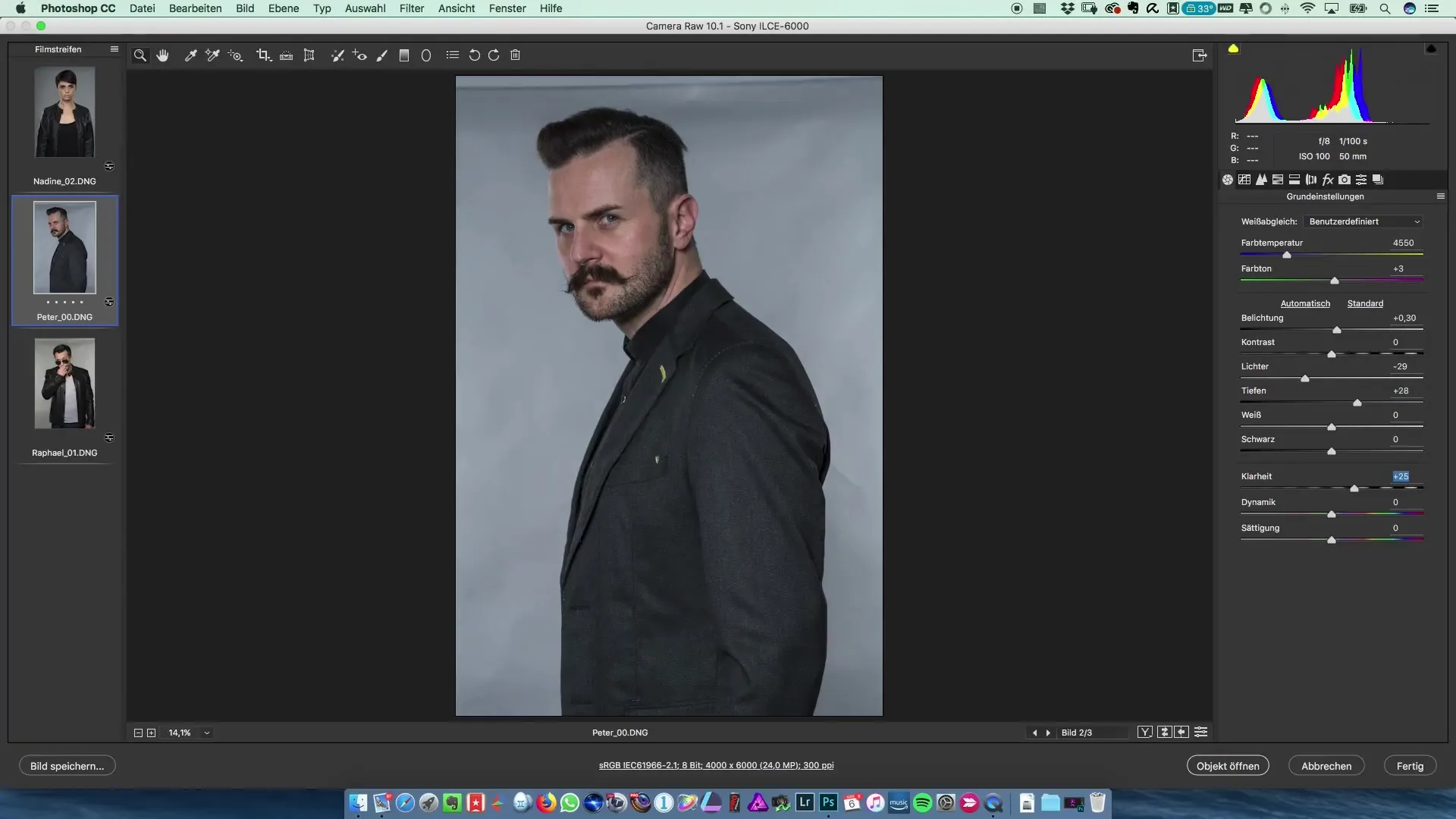
Passo 6: Salvataggio separato dei file
Ora è il momento di salvare le immagini separatamente come file Photoshop. Naviga attraverso la finestra di dialogo Salva con nome e salva ogni immagine. Assicurati di creare file separati per Nadin, Peter e Rafael.
Passo 7: Ulteriore elaborazione delle immagini in Photoshop
Dopo aver salvato le immagini come file separati, puoi iniziare a modificare ciascun singolo file. Il vantaggio di questo approccio è che puoi dedicare a ogni immagine l'attenzione necessaria prima di unirle definitivamente.
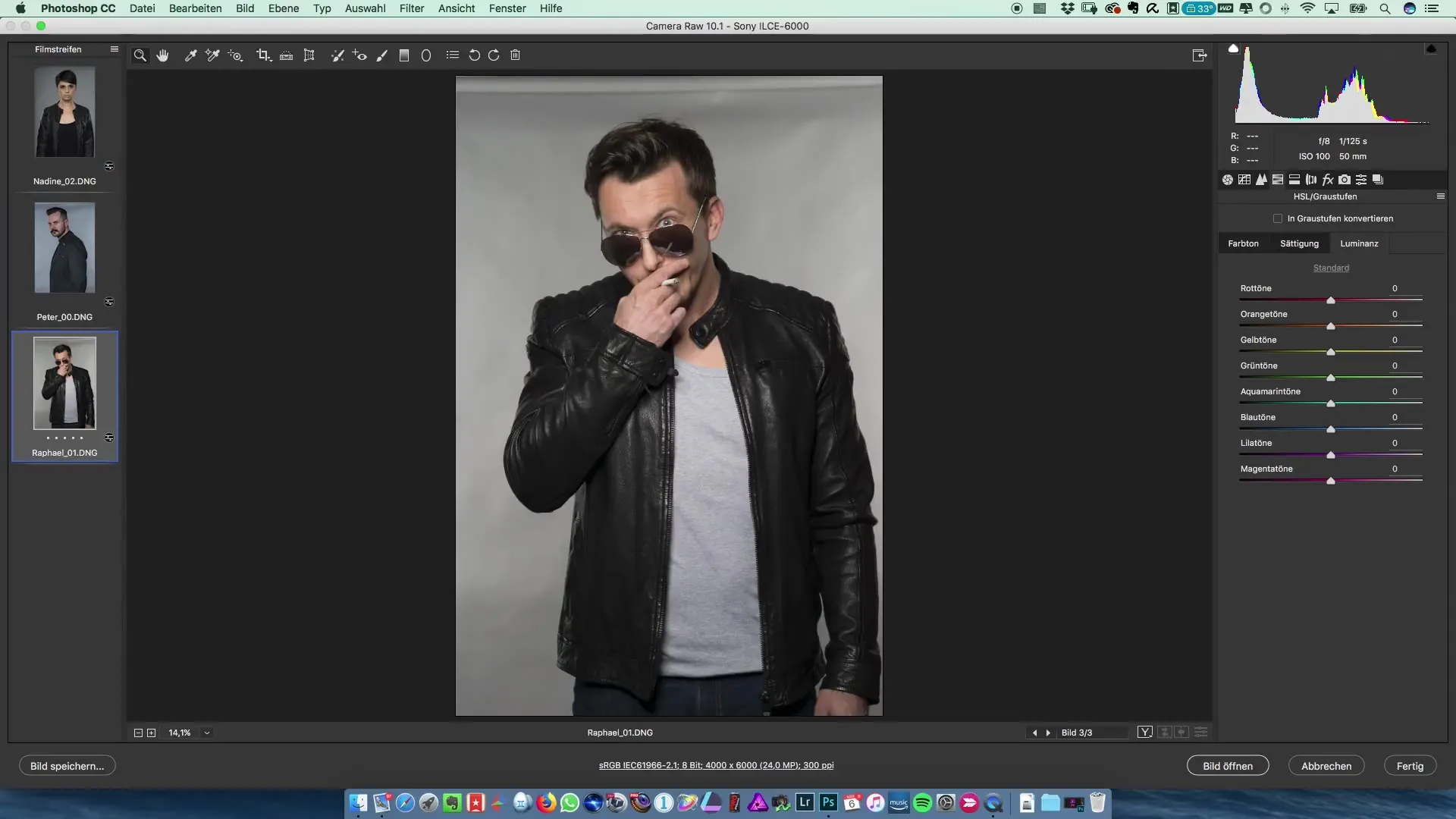
Riassunto – Creare un manifesto cinematografico nello stile di Preacher
La creazione di un manifesto cinematografico nello stile di Preacher richiede un'attenta gestione delle foto RAW e la capacità di elaborarle in modo efficiente in Photoshop. Elaborando immagini in Camera Raw e salvandole in file separati, crei le basi per un risultato professionale.
Domande frequenti
Come posso aprire i dati RAW in Photoshop?Seleziona i dati RAW e trascinali semplicemente sull'icona di Photoshop.
Perché è importante il bilanciamento del bianco?Il bilanciamento del bianco assicura che i colori nelle tue foto siano riprodotti in modo realistico e coerente.
Come sincronizzo le impostazioni di modifica?Seleziona tutte le immagini, scegli l'immagine modificata e seleziona "Sincronizza impostazioni".
Perché le immagini dovrebbero essere salvate separatamente?Il salvataggio separato consente un'elaborazione specifica di ogni immagine prima di unirle.
Cosa fare se i risultati non mi piacciono?Sperimenta con i cursori in Camera Raw, o riduci leggermente la chiarezza per ottenere risultati migliori.


